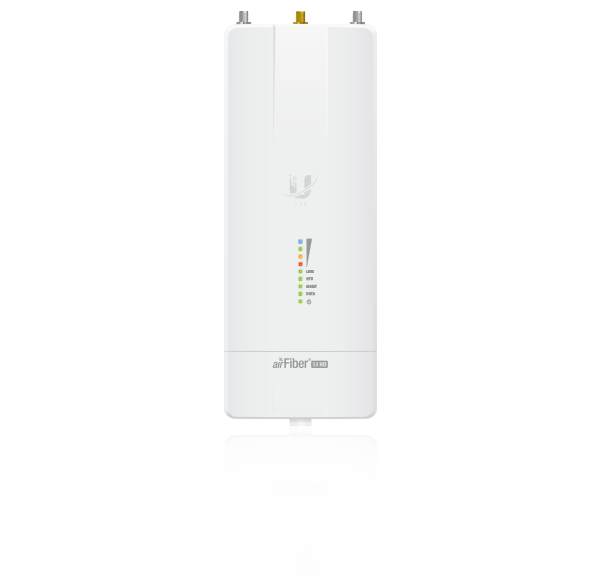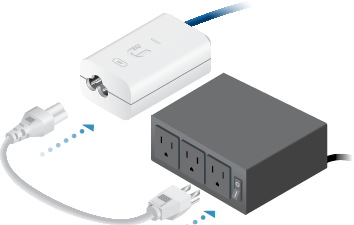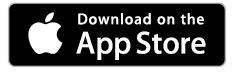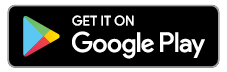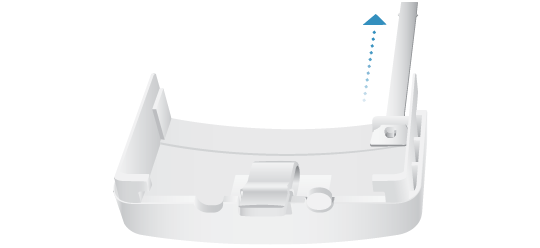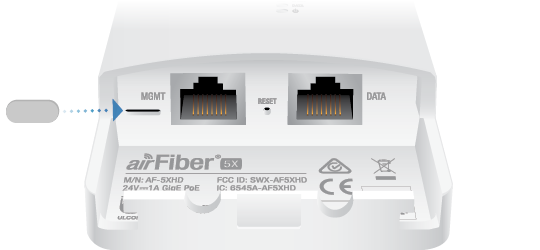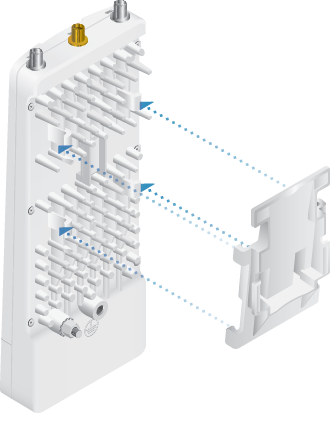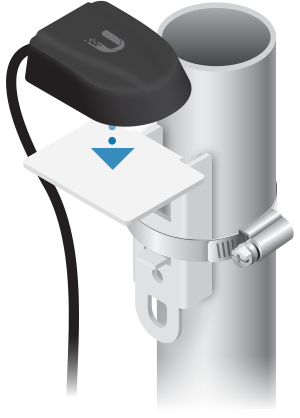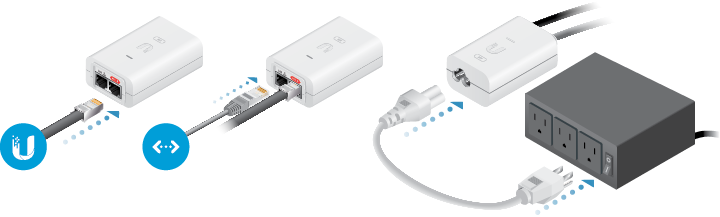Inhoud van verpakking
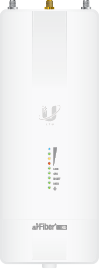 |
|---|
| AirFiber AF-5XHD |
 |
|---|
| GPS-antennemontage |
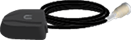 |
|---|
| Externe GPS-antenne |
 |
|---|
| Metalen band |
 |
|---|
| Tiewraps (2 stuks) |
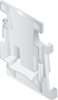 |
|---|
| Universele beugel |
 |
|---|
| IP67 upgradekit (ventilatieopening en pakking) |
 |
|---|
| Gigabit PoE (24V, 1A) met montagebeugel |
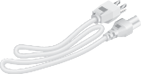 |
|---|
| Netsnoer |
Antennecompatibiliteit
De airFiber AF-5XHD-radio is ontworpen voor gebruik met de volgende airFiber X-antennemodellen:
- AF-5G23-S45
- AF-5G30-S45
- AF-5G34-S45
De AF-5XHD kan ook worden gebruikt met de volgende RocketDish™-antennemodellen:
- RD-5G30*
- RD-5G34*
* Vereist universele beugel (meegeleverd) of AF-5G-OMT-S45-ombouwkit (niet meegeleverd).
Installatievereisten
- Onbelemmerde zichtlijn tussen de airFiber radio's
- Ongehinderd zicht naar de lucht voor juiste GPS-werking
- Verticale montage-oriëntatie
- Montagepunt
- Ten minste 1 m onder het hoogste punt op de structuur
- Voor toreninstallaties, ten minste 3 m onder de top van de toren
- Aardingskabels – min. 10 AWG (5 mm2) en max. lengte: 1 m. Om veiligheidsredenen moet u de airFiber-radio aarden aan een mast, paal, toren of aardingsblok met aarding.
- (Aanbevolen) 2 Gigabit PoE-overspanningsbeveiligingen voor gebruik buitenshuis
- Bij gebruik buitenshuis zijn voor alle bekabelde Ethernet-verbindingen afgeschermde categorie 6-kabels (of hoger) en afgeschermde RJ-45-connectors vereist.
| WAARSCHUWING: Als uw airFiber-radio niet op de juiste wijze is geaard, vervalt uw garantie. |
|---|
| Opmerking: Voor richtlijnen met betrekking tot aarding en bliksembeveiliging dient u de plaatselijke voorschriften voor elektrische apparatuur te volgen. |
|---|
Hardware-overzicht

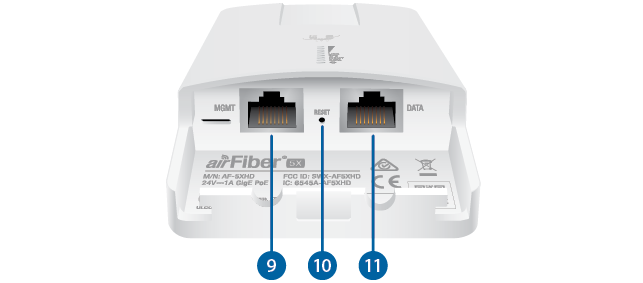
 airFiber-antenneconnectors |
|||||||||||||||||||||||||||||||||||||||||||||
|---|---|---|---|---|---|---|---|---|---|---|---|---|---|---|---|---|---|---|---|---|---|---|---|---|---|---|---|---|---|---|---|---|---|---|---|---|---|---|---|---|---|---|---|---|---|
Worden gebruikt voor het aansluiten van RF-antennekabels (niet meegeleverd). |
|||||||||||||||||||||||||||||||||||||||||||||
 GPS-antenneconnector |
|||||||||||||||||||||||||||||||||||||||||||||
Worden gebruikt voor het aansluiten van de GPS-antenne. |
|||||||||||||||||||||||||||||||||||||||||||||
 Signaallampjes |
|||||||||||||||||||||||||||||||||||||||||||||
Opstarten met airOS Als u het apparaat van stroom voorziet, gaan de lampjes Voeding (<4>Power), GPS, Verbinding (<4>Link), en signaallampjes 1-4 branden. Als de CPU-code het overneemt, gaan de lampjes GPS, Verbinding (<3>Link), en signaallampjes 1-3 uit. Signaallampje 4 blijft ononderbroken branden om aan te geven dat het apparaat bezig is met opstarten. airFiber-software initialiseren Als de airFiber-toepassing wordt opgestart met airOS®, schakelt signaallampje 4 over van ononderbroken branden naar knipperen met 2,5 Hz. Het lampje blijft knipperen tot de AF-5XHD volledig is opgestart. Signaalsterkte Als het apparaat volledig opgestart is, dienen signaallampjes 1-4 als een staafdiagram, die laat zien hoe dicht de AF-5XHD zich bij de optimale signaalsterkte bevindt. Dit wordt automatisch geschaald op basis van het verbindingsbereik, de antenneversterking en de geconfigureerde TX-voeding van de externe AF-5XHD. Elk signaallampje heeft drie mogelijke standen: Aan, knipperen, en uit. Bij een optimale verbinding, zouden de signaallampjes ononderbroken moeten branden. Als de verbinding 1 dB minder sterk wordt, gaat signaallampje 4knipperen; bij een verlies van 2 dB gaat signaallampje 4 uit. Hieronder ziet u een volledig overzicht van alle standen van de signaallampjes.
|
|||||||||||||||||||||||||||||||||||||||||||||
 Link-lampje (Verbindingslampje) |
|||||||||||||||||||||||||||||||||||||||||||||
Uit |
RF uit |
||||||||||||||||||||||||||||||||||||||||||||
 |
Synchroniseren |
||||||||||||||||||||||||||||||||||||||||||||
 |
SSID uitzenden |
||||||||||||||||||||||||||||||||||||||||||||
 |
Registreren |
||||||||||||||||||||||||||||||||||||||||||||
Aan |
Operationeel |
||||||||||||||||||||||||||||||||||||||||||||
 GPS-lampje |
|||||||||||||||||||||||||||||||||||||||||||||
Uit |
Geen GPS-synchronisatie |
||||||||||||||||||||||||||||||||||||||||||||
 |
Buiten bedrijf (zwak signaal) |
||||||||||||||||||||||||||||||||||||||||||||
Aan |
Operationeel (sterk signaal) |
||||||||||||||||||||||||||||||||||||||||||||
 MGMT-lampje |
|||||||||||||||||||||||||||||||||||||||||||||
Uit |
Geen Ethernet-verbinding |
||||||||||||||||||||||||||||||||||||||||||||
Aan |
Ethernet-verbinding tot stand gebracht |
||||||||||||||||||||||||||||||||||||||||||||
Willekeurig knipperen |
Ethernet-activiteit |
||||||||||||||||||||||||||||||||||||||||||||
 Datalampje |
|||||||||||||||||||||||||||||||||||||||||||||
Uit |
Geen Ethernet-verbinding |
||||||||||||||||||||||||||||||||||||||||||||
Aan |
Ethernet-verbinding tot stand gebracht |
||||||||||||||||||||||||||||||||||||||||||||
Willekeurig knipperen |
Ethernet-activiteit |
||||||||||||||||||||||||||||||||||||||||||||
 Voedingslampje |
|||||||||||||||||||||||||||||||||||||||||||||
Uit |
Geen voeding |
||||||||||||||||||||||||||||||||||||||||||||
Aan |
Ingeschakeld |
||||||||||||||||||||||||||||||||||||||||||||
 Beheerpoort |
|||||||||||||||||||||||||||||||||||||||||||||
10/100/1000 Mbps, beveiligde Ethernet-poort voor configuratie. In-Band Management is standaard ingeschakeld in de airFiber configuratie-interface. Als In-Band Management is uitgeschakeld, is de MGMT-poort de enige poort die firmware kan controleren, configureren en/of bijwerken. Deze poort kan ook worden gebruikt voor redundante PoE-voeding. Standaard-IP-adres: 192.168.2.20 |
|||||||||||||||||||||||||||||||||||||||||||||
 Reset-knop |
|||||||||||||||||||||||||||||||||||||||||||||
Houd de Resetknop langer dan 10 seconden ingedrukt terwijl het apparaat is ingeschakeld als u het apparaat wilt resetten naar de fabrieksinstellingen. |
|||||||||||||||||||||||||||||||||||||||||||||
 Datapoort |
|||||||||||||||||||||||||||||||||||||||||||||
Gigabit PoE-poort voor de verwerking van al het gebruikersverkeer en om het apparaat van stroom te voorzien. Standaard-IP-adres: 192.168.1.20 |
|||||||||||||||||||||||||||||||||||||||||||||
Installatieoverzicht
Wij raden u aan uw gekoppelde AF-5XHD-radio’s te configureren voordat u ze op locatie installeert. In het overzicht hieronder staat een samenvatting van de installatieprocedure. In de daarna volgende gedeelten vindt u meer informatie over de installatie.
- Sluit de airFiber PoE-adapter aan op de Datapoort en sluit uw computer aan op de MGMT-poort.
- Configureer de AF-5XHD.
- Aanbevolen: Installeer de IP67 upgradekit (meegeleverd) zodat er geen water, stof of insecten in het apparaat kunnen komen.
- Installeer een aardingskabel and monteer de AF-5XHD op een airFiber X of een RocketDish-antenne.
- Installeer de airFiber X of RocketDish-antenne met de gemonteerde AF-5XHD-radio op de installatie-locatie (zie de Snelstartgids voor de installatie-instructies van de antenne).
- Bevestig de aardingskabel en monteer de GPS-antenne.
- Breng de RF-verbinding tot stand en optimaliseer deze.
Power over Ethernet verbinden
| WAARSCHUWING: Gebruik alleen de meegeleverde adapter, model POE-24V-5X-HD. Als u dit niet doet, kan het apparaat beschadigd raken en kan de productgarantie vervallen. |
|---|
Configuratie van airFiber
De instructies in dit gedeelte rubriek gaan over hoe u toegang krijgt tot de airFiber configuratie-interface en hoe u de volgende instellingen kunt configureren:
- Wireless-modus Configureer de ene AF-5XHD als Master en de andere als Slave.
- Frequentie-instelling De gebruikte frequentie moet hetzelfde zijn op de Master en de Slave.
Er zijn twee configuratie-methoden:
- Ubiquiti®-netwerkbeheersysteem (<1>Network Management System) (aanbevolen methode)
- airFiber-configuratie-interface (<1>Configuration Interface) (browser-based interface)
Configuratie waarbij UISP wordt gebruikt
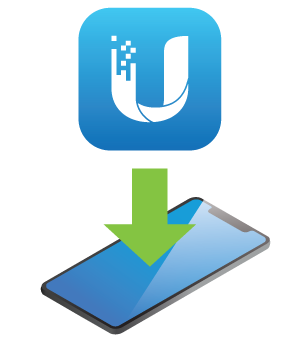
- Open de UISP-app.
- Optioneel: Schakel Bluetooth in op uw mobiele apparaat.
- Selecteert de AF-5XHD op het scherm Connections (Verbindingen).
- Voer ubnt in de velden Username (Gebruikersnaam) en Password (Wachtwoord) in. Selecteer uw land en taal. Om het product te gebruiken, dient u akkoord te gaan met de gebruiksvoorwaarden.
- Tik op het scherm Summary (Samenvatting) op Configuration (Configuratie) en tik daarna op Wireless.
- Configureer deze instellingen:
- Op de ene AF-5XHD schakelt u de Master Mode (Master-modus) in; op de andere AF-5XHD behoudt u de standaardinstelling (Off (Uit)) voor de Master Mode (Master-modus).
- Vul een naam in in het veld: Link Name (Verbindingsnaam). Deze naam dient hetzelfde te zijn bij de Master en de Slave.
- Selecteer uw land bij Country (Land).
- Wijzig, indien nodig, de instellingen van Channel Bandwidth (Kanaalbandbreedte), Frequency (Frequentie), Output Power (Uitgangsvermogen) (EIRP), Antenna Gain (Antenneversterking), en Max TX Modulation (Maximale uitzendmodulatie). De Channel Bandwidth (Kanaalbandbreedte) en Frequency (Frequentie) dienen hetzelfde te zijn bij de Master en de Slave.
- Vul in het veld Security Key (Beveiligingssleutel), een combinatie van alfanumerieke tekens (0-9, A-Z, of a-z) in.

Opmerking: Amerikaanse productversies zijn vergrendeld met de Amerikaanse landcode om ervoor te zorgen dat wordt voldaan aan de FCC-voorschriften.

Opmerking: De sleutel is een alfanumeriek wachtwoord, dat tussen de 8 en 63 tekens mag zijn.
- Klik op Save Changes (Wijzigingen opslaan).
- Configureer elke airFiber-radio met een uniek IP-adres voor de Datapoort:
- Tik op Configuration (Configuratie) en daarna op Network (Netwerk).
- Voor zowel de opties van Data LAN Network (Data-LAN-netwerk) als Management Network (Netwerkbeheer):
- DHCP Zorg ervoor dat uw router de DHCP-reservering kiest om een uniek IP-adres toe te wijzen.
- Static (Statisch) Wijzig IP Address (IP-adres), Netmask (Netwerkmasker) en andere instellingen om deze compatibel te maken met uw netwerk.
| Opmerking: Bluetooth is standaard ingeschakeld op de AF-5XHD. |
|---|
| Opmerking: Amerikaanse productversies zijn vergrendeld met de Amerikaanse landcode om ervoor te zorgen dat wordt voldaan aan de FCC-voorschriften. |
|---|
Configuratie met gebruik van browser-based interface
- Optioneel (als de Datapoort alleen voor voeding wordt gebruikt):

- Configureer de Ethernet-adapter op uw computer met een statisch IP-adres op subnet 192.168.2.x.
- Start uw webbrowser. Typ in het adresveld het adres van de poort die u gebruikt om het apparaat te beheren:
- http://192.168.2.20 (Management-poort)
- http://192.168.1.20 (Datapoort)
- Voer ubnt in de velden Username (Gebruikersnaam) en Password (Wachtwoord) in. Selecteer uw land en taal. Om het product te gebruiken, dient u akkoord te gaan met de gebruiksvoorwaarden. Klik op Login (Inloggen).

Opmerking: Amerikaanse productversies zijn vergrendeld met de Amerikaanse landcode om ervoor te zorgen dat wordt voldaan aan de FCC-voorschriften.
- Klik op het pictogram
 .
. - Configureer de volgende instellingen:
- Voor de ene AF-5XHD, schakelt u Master Mode (Master-modus) in. Voor de andere AF-5XHD, schakelt u Master Mode (Master-modus) uit.
- Vul een naam in in het veld: Link Name (Verbindingsnaam). Deze naam dient hetzelfde te zijn bij de <1>Master als bij de <1>Slave.
- Selecteer uw Land.

Opmerking: Amerikaanse productversies zijn vergrendeld met de Amerikaanse landcode om ervoor te zorgen dat wordt voldaan aan de FCC-voorschriften.
- Wijzig, indien nodig, de instellingen van Channel Bandwidth (Kanaalbandbreedte), Frequency (Frequentie), Output Power (Uitgangsvermogen) (EIRP), Antenna Gain (Antenneversterking), en Max TX Modulation (Modulatie). De Channel Bandwidth (Kanaalbandbreedte) en Frequency (Frequentie) dienen hetzelfde te zijn bij de <3>Master als bij de <3>Slave.
- Vul in het veld Security Key (Beveiligingssleutel), een combinatie van alfanumerieke tekens (0-9, A-Z, of a-z) in.

Opmerking: De key (sleutel) is een alfanumeriek wachtwoord, dat tussen de 8 en 63 karakters mag bevatten.
- Klik op Save Changes (Wijzigingen opslaan).
- Configureer elke airFiber radio met een uniek IP-adres voor de Data-poort:
- Klik op het pictogram
 .
. - Voor de opties Data IP Address (IP-adres voor data) en Management IP Address (IP-adres voor beheer):
- DHCP Zorg ervoor dat uw router de DHCP-reservering kiest om een uniek IP-adres toe te wijzen.
- Static (Statisch) Wijzig het IP-adres, netmask, en andere instellingen, om deze compatibel te maken met uw netwerk.
- Klik op Save Changes (Wijzigingen opslaan).
- Klik op het pictogram
Druk op Enter (pc) of Return (Mac).

Herhaal de instructies in het gedeelte airFiber-configuratie, ditmaal voor de andere AF-5XHD-radio.
Raadpleeg voor meer informatie over de airFiber configuratie-interface de gebruikershandleiding die beschikbaar is op ui.com/download/airfiber
Upgrade voor IP67-conformiteit
| Opmerking:het lipje op de poortbedekking niet beschadigen of verwijderen. |
|---|
Hardware-installatie
Aanbrengen van de aardingskabel
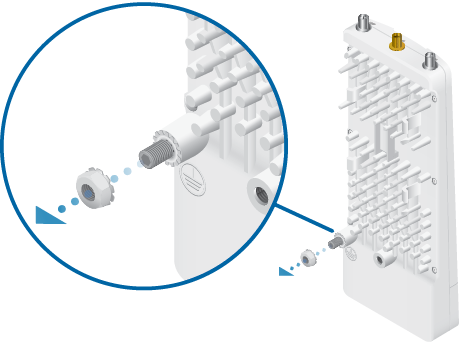

- Bevestig het andere uiteinde van de aardingskabel aan een geaarde mast, paal, toren of aardingsblok op de installatie-locatie.
| WAARSCHUWING: Als uw airFiber-radio niet op de juiste wijze geaard is, vervalt uw garantie. |
|---|
| Opmerking: De aardingskabel dient zo kort mogelijk te zijn en niet langer dan een meter lang. |
|---|
Montage op een airFiber X-antenne
|
|
Opmerking: Zie voor de montage van de AF-5XHD op een RocketDish met de meegeleverde universele beugel het gedeelte: Montage op een RocketDish-antenne. |
|---|
De airFiber X-antenne AF-5G23-S45 staat afgebeeld in dit gedeelte:
Montage op een RocketDish-antenne
|
|
Opmerking: De universele beugel is niet nodig bij montage van de AF-5XHD op een RocketDish, die uitgerust is met de AF-5G-OMT-S45-ombouwkit. Bekijk daarvoor het gedeelte: Montage op een airFiber X-antenne voor instructies. |
|---|
De RocketDish RD-5G30-antenne staat afgebeeld in dit gedeelte:
Montage van de externe GPS-antenne
Bepaal een montagepunt met ongehinderd zicht naar de lucht, boven de AF-5XHD en er zo ver mogelijk vandaan.
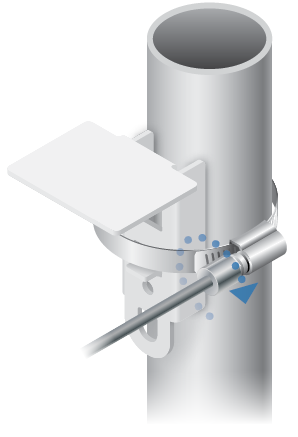
OF
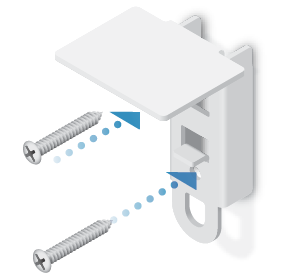
Power over Ethernet verbinden

OF

| Opmerking: Als u de IP67-upgradekit wilt installeren, breng dan eerst diëlektrisch smeervet aan op de kabelconnector en de poort. |
|---|
| WAARSCHUWING:Gebruik alleen de meegeleverde adapter, model POE-24V-5X-HD. Als u dit niet doet, kan het apparaat beschadigd raken en kan de productgarantie vervallen. |
|---|
Optioneel
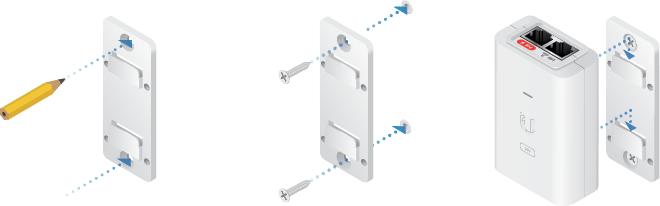
Overspanningsbeveiliging
Voor extra bescherming kunt u twee overspanningsbeveiligingen aanbrengen, zoals de Ubiquiti Ethernet Surge Protector, model ETH-SP, aan het uiteinde van elke verbinding. Breng de eerste overspanningsbeveiliging aan op minder dan een meter afstand van de airFiber Datapoort. Breng daarna de tweede overspanningsbeveiliging aan bij de ingang van de locatie van de behuizing van de bekabelde netwerkapparatuur.
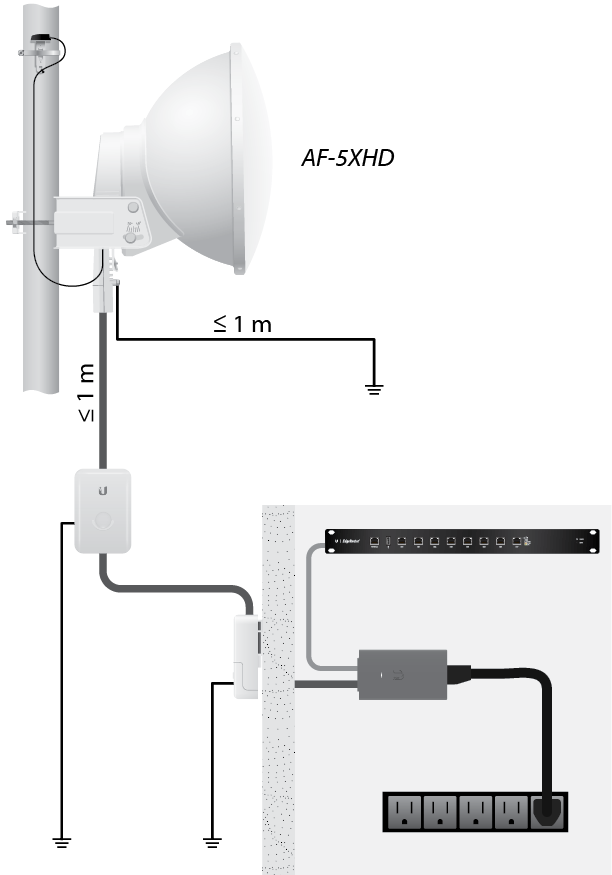
Uitlijning
Tips
- Als u uw airFiber-radio’s nauwkeurig wilt uitlijnen voor een optimale werking, MOET u de uiteinden van de verbindingen om beurten uitlijnen, niet tegelijkertijd.
- Het kan zijn dat u aanvullende hardware nodig hebt om problemen, zoals een verkeerd geörienteerde montagepaal of significante hoogteverschillen tussen de airFiber-radio’s te compenseren.
Een verbinding tot stand brengen
Pas de posities van de Master en Slave aan om een verbinding tot stand te brengen. Het volgende gedeelte gaat over de airFiber X-antenne, AF-5G23-S45:
|
|
Opmerking: De Master moet eerst op de Slave worden gericht, omdat de Slave geen RF-signaal verzendt tot deze een zendsignaal van de master detecteert. |
|---|
- Master Richt de Master visueel op de Slave. Pas de azimuth en de elevatie aan om de positie van de Master te wijzigen.
De azimuth aanpassen:

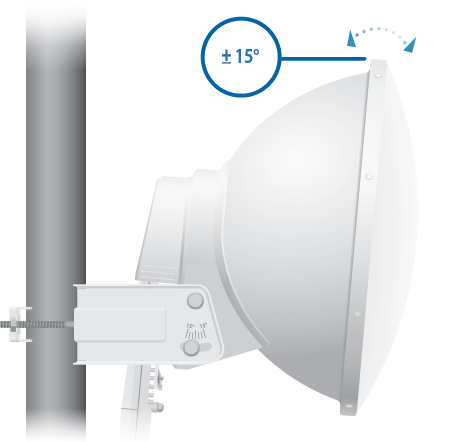
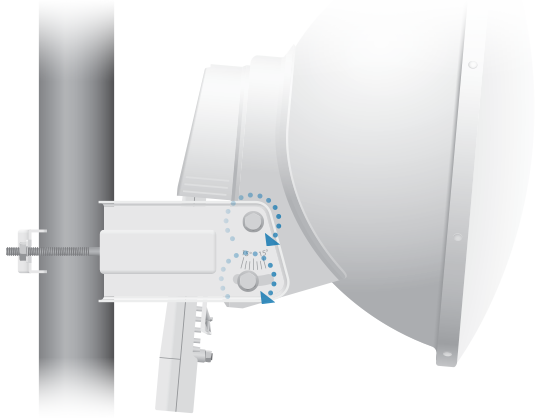
- Slave Richt de Slave visueel op de Master. Pas de azimuth en de elevatie aan om de positie van de Slave te wijzigen, zoals beschreven in stap 1.
- Controleer of er een verbinding tot stand is gebracht. Controleer of het Link-lampje ononderbroken groen brandt en of de signaallampjes van de Slave signaalsterkte weergeven.
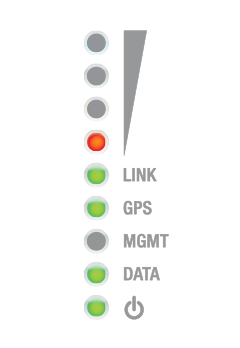
- Slave Richt de Slave op de Master om een optimale signaalsterkte op de Master te bereiken.
- Master Richt de Master op de Slave om een optimale signaalsterkte op de Slave te bereiken.
- Herhaal stap 4 en 5 tot de verbinding optimaal is en alle vier de signaallampjes ononderbroken branden. Zo krijgt u de optimale datasnelheid tussen de airFiber-radio’s.
- Vergrendel de uitlijning van beide airFiber-antennes door alle moeren en bouten aan te draaien.
- Kijk, terwijl u de moeren en bouten aandraait, steeds goed of de waarden van de signaallampjes van alle airFiber-radio’s constant blijven. Als een van de waarden van de signaallampjes tijdens het aandraaien verandert, draai dan alle moeren en bouten weer los. Rond de uitlijning van elke airFiber-antenne nogmaals af en draai de moeren en bouten dan weer aan.
| Opmerking: Voer NOOIT op de Master en de Slave tegelijkertijd aanpassingen uit. |
|---|
| Opmerking: Zie het gedeelte over de signaallampjes voor meer informatie over de signaalwaarden. |
|---|
| Opmerking: Voor de maximale signaalsterkte kunt u het beste een aantal keer bij azimuth en elevatie kijken wat het beste resultaat geeft. |
|---|
Verantwoordelijkheid voor conformiteit van de installatie
Apparaten moeten vakkundig worden geïnstalleerd en de professionele installateur is ervoor verantwoordelijk dat het apparaat wordt gebruikt volgens de lokale wettelijke vereisten.
Antenne
Selecteer uw antenne uit de lijst. Als Output Power (Uitgangsvermogen) is ingeschakeld, wordt het uitgangsvermogen van de zender automatisch aangepast aan de voorschriften van het land. Voor een aangepaste antenne moet u de antenneversterking handmatig invoeren. Raadpleeg de hierna vermelde vereisten en antennetypen.
Kabelverlies (indien van toepassing)
Geef het kabelverlies in dB op. Het uitgangsvermogen wordt aangepast om het verlies tussen de radio en de antenne te compenseren.
Gecertificeerde antennetypen
FCC-ID van deze radiozender: SWX-AF5XHD / IC: De 6545A-AF5XHD is goedgekeurd door de FCC / ISED Canada voor gebruik met de volgende antennetypen, waarbij de maximaal toelaatbare versterking is aangegeven voor elk antennetype. Antennetypen die niet in deze lijst staan of die een grotere versterking hebben dan de maximale versterking voor dat type, zijn strikt verboden voor gebruik bij dit apparaat.
|
Antenne |
Frequentie |
Versterking |
|---|---|---|
|
Schotel |
5 GHz |
34 dBi |
Specificaties
|
AF-5XHD |
|
|
Afmetingen |
224 x 82 x 48 mm (8,82 x 3,23 x 1,89") |
|---|---|
|
Gewicht |
0,35 kg (12,3 oz) |
|
RF-connectors |
(2) RP-SMA weerbestendig (CH0, CH1) (1) SMA weerbestendig (GPS) |
|
GPS-antenne |
Externe, magnetische basis |
|
Voeding |
24V, 1A PoE Gigabit-adapter (meegeleverd) |
|
Voedingsbron |
Passieve Power over Ethernet |
|
Ondersteund spanningsbereik |
+18 tot +54VDC1 |
|
Max. stroomverbruik |
6-12W2 |
|
Netwerkinterface |
|
| Datapoort | (1) 10/100/1000 Ethernet-poort |
| Beheerpoort | (1) 10/100/1000 Ethernet-poort Bluetooth v4.0 |
|
Montage |
AirFiber X-montage (compatibel met Rocket Mount) GPS-mastmontage (meegeleverd) |
|
Bedrijfstemperatuur |
-40 tot 55° C (-40 tot 131° F) |
|
Weerbestendigheid |
IP673 |
|
Certificeringen |
CE, FCC, IC |
1 Volledig bereik is afhankelijk van de lengte van de Ethernet-kabel.
2 Varieert afhankelijk van firmware-belasting en operationele modus.
3 Na installatie van de IP67-upgradekit (meegeleverd).
|
Systeem |
|
|
Maximale doorvoer |
1,34 Gbps1, 2 |
|---|---|
|
Versleuteling |
256-bit AES |
|
OS |
airOS LTU |
|
Wireless-modi |
Master/Slave |
1 Kan variëren afhankelijk van de omgevingsomstandigheden.
2 Uitgaande van 4096QAM (vereist firmwareversie 1.1.2 of hoger).
|
Radio |
|
|
Max. zendvermogen |
29 dBm* |
|---|---|
|
Nauwkeurigheid van frequentie |
< 2 ppm |
|
Kanaalbandbreedte |
Selecteerbare, programmeerbare up- en downlink- |
|
Frequentiebereik (MHz) |
||||
|
Wereldwijd |
4800 - 6200* |
|||
|---|---|---|---|---|
|
VS |
U-NII-1 |
5150 - 5250 |
||
|
U-NII-2A |
5250 - 5350 |
|||
|
U-NII-2C |
5470 - 5725 |
|||
|
U-NII-3 |
5725 - 5850 |
|||
* Afhankelijk van regionale regelgeving.
|
Beheer zender (MHz) |
|
|
Wereldwijd |
2400 - 2483,5 |
|---|---|